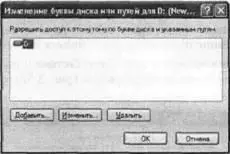3. На вкладке Hardwareокна настройки ВМ явно укажите используемый привод с загрузочным компакт-диском.
4. Запустите интересующую вас ВМ.
5. Далее следуйте указаниям мастера установки ОС,
В общем случае длительность установки гостевой ОС в VMware зависит от характеристик хост-компьютера, однако, как правило, она несколько меньше длительности установки ОС такого типа на реальном компьютере.
Если на ВМ в качестве гостевой установлена ОС, требующая активации (например, Windows ХР), то при ее запуске VMware обязательно напомнит о том, что для гостевой ОС может потребоваться повторное выполнение процедуры активации в случае изменения состава оборудования ВМ.
Установка гостевой ОС на raw-диск
Как вы знаете, raw-диск — это виртуальный диск, ссылающийся на раздел реального жесткого диска хост-компьютера (или на весь жесткий диск). При желании вы можете выполнить установку гостевой ОС на такой раздел из среды виртуальной машины.
Для более безопасной и корректной работы ВМ с разделами жесткого диска рекомендуется вывести их из-под управления хостовой ОС, Желательно также, чтобы раздел, на который вы планируете устанавливать ОС из виртуальной машины (или даже весь жесткий диск), был пустым.
Скорее всего, после установки ОС из виртуальной машины с этого раздела невозможно будет произвести загрузку хост-компьютера.
С учетом сказанного процедура установки ОС на raw-диск должна включать следующие шаги.
1. Убедитесь, что ВМ, под которой вы собираетесь производить установку ОС, выключена.
2. С помощью мастера установки оборудования добавьте в конфигурацию этой ВМ raw-диск, ссылающийся на соответствующий раздел реального жесткого диска хост-компьютера (процедура создания raw-диска описана в подразделе «Конфигурирование жестких дисков» раздела «Создание и настройка виртуальной машины»).
3. С помощью средств администрирования хостовой ОС удалите из конфигурации букву диска того раздела, куда будет устанавливаться гостевая ОС, Например, при работе в хостовой ОС Windows 2003 Server, Windows 2000 или Windows ХР для этого необходимо запустить службу управления дисками и для подготавливаемого раздела выбрать в контекстном меню команду Изменить букву диска или путь к диску. Затем в открывшемся окне (рис. 3.56) следует щелкнуть на кнопке Удалитьи подтвердить ваши намерения в окне с предупреждением.
4. После удаления буквы диска перезагрузите хостовую ОС (хотя это и не обязательно).
5. Запустите ВМ (с использованием дискеты или загрузочного диска) и выполните установку гостевой ОС на raw-диск.
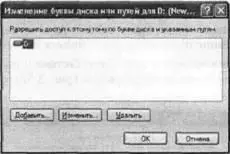
Рис. 3.56.Удаление буквы раздела, подключенного к raw-диску
Конфигурирование хост-компьютера для мультизагрузки
Если хост-компьютер сконфигурирован под мультизагрузку, то вы можете запускать установленные на нем ОС из среды виртуальной машины. Такой вариант позволяет избавиться от необходимости устанавливать на виртуальные диски те операционные системы, которые имеются на хост-компьютере. Правда, в VMware есть целый ряд ограничений на мультизагрузку. Они связаны с тем, что мультизагрузка из среды ВМ основана на использовании rаw-дисков. Некоторые из этих ограничений уже упоминались, но сейчас уместно повторить их еще раз и дополнить новыми:
■ нельзя использовать режим мультизагрузки для ОС Windows Server 2003 и Windows ХР;
■ подключаемый raw-диск с интерфейсом IDE нельзя добавлять в конфигурацию ВМ как канал Secondary Slave, если к каналу Secondary Master подключено устройство CD/DVD;
■ перед выполнением мультизагрузки из среды ВМ необходимо в хостовой ОС удалить буквы дисков для тех разделов, которые должны участвовать в мультизагрузке;
■ для ВМ, использующей мультизагрузку, необходимо удалить все снимки состояний;
■ для ВМ необходимо предварительно сформировать профиль оборудована (hardware profile), соответствующий профилю, используемому в хостовой ОС, участвующей в мультизагрузке.
Начнем с пояснений к последнему пункту.
Операционные системы семейства Windows, начиная с Windows 95, позволяют создавать несколько пользовательских профилей оборудования. Все они формируются на основе базового профиля, сгенерированного ОС при ее первой загрузке и включающего все устройства компьютера, успешно распознанные ОС. Если в одном из профилей не нужен, например, принтер пли модем, то их можно исключить и получить профиль без этих устройств.
Читать дальше